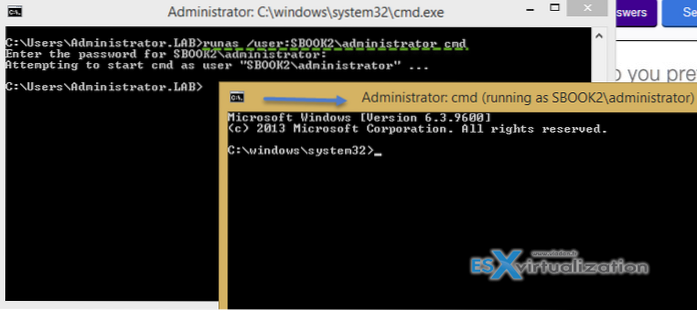Aby to zrobić, wyszukaj wiersz polecenia w menu Start, kliknij prawym przyciskiem myszy skrót wiersza polecenia i wybierz opcję Uruchom jako administrator. Konto użytkownika Administrator jest teraz włączone, chociaż nie ma hasła.
- Jak uruchomić wiersz polecenia jako administrator bez hasła Windows 10?
- Jak otworzyć wiersz polecenia, gdy jest zablokowany?
- Jak uruchomić wiersz polecenia jako administrator w trybie awaryjnym?
- Czy możesz ominąć hasło administratora Windows 10?
- Jak sprawdzić, jakie jest moje hasło administratora?
- Jak dostać się do wiersza poleceń podczas uruchamiania?
- Jak dostać się do wiersza poleceń bez logowania?
- Jak uruchomić system w trybie administratora?
- Jak włączyć administratora w trybie awaryjnym?
- Dlaczego nie mogę uruchomić wiersza polecenia jako administrator?
- Jak mogę ominąć hasło administratora podczas instalacji?
- Jak wyłączyć UAC bez hasła administratora?
- Jak mogę usunąć hasło administratora z uruchamiania?
Jak uruchomić wiersz polecenia jako administrator bez hasła Windows 10?
Sposób 5: Otwórz z Eksploratora plików
- Naciśnij „Windows + R” lub wpisz „Uruchom” w polu wyszukiwania, aby otworzyć Uruchom.
- Wpisz:% windir% \ System32 \ i naciśnij klawisz Enter, aby otworzyć folder System32.
- Znajdź nazwę pliku: cmd.exe, kliknij go prawym przyciskiem myszy i wybierz „Uruchom jako administrator”. Powiązane artykuły.
Jak otworzyć wiersz polecenia, gdy jest zablokowany?
Umożliwi to otwarcie CMD przez naciśnięcie Win + U i będzie działać wszędzie. Możesz zmienić dowolne .exe (narrator, lepkie klawisze, lupa), który jest dostępny z zamkniętej skrzynki okna. Możesz zmienić powiększenie.exe (Winkey i +), więc użyje cmd.exe z wbudowanym kontem systemowym.
Jak uruchomić wiersz polecenia jako administrator w trybie awaryjnym?
Jak uruchomić wiersz polecenia jako administrator w zablokowanym systemie Windows 7?
- Włącz zablokowany komputer z systemem Windows 7 i naciśnij klawisz F8, aż pojawi się następujący ekran.
- Wybierz opcję Tryb awaryjny z wierszem polecenia i naciśnij klawisz Enter.
- Wiersz polecenia został pomyślnie otwarty z domyślnym administratorem.
Czy możesz ominąć hasło administratora Windows 10?
CMD to oficjalny i trudny sposób na ominięcie hasła administratora systemu Windows 10. W tym procesie będziesz potrzebować dysku instalacyjnego systemu Windows, a jeśli nie masz tego samego, możesz utworzyć rozruchowy dysk USB składający się z systemu Windows 10. Należy również wyłączyć opcję bezpiecznego rozruchu UEFI w ustawieniach systemu BIOS.
Jak sprawdzić, jakie jest moje hasło administratora?
Windows 10 i Windows 8. x
- Naciśnij Win-r . W oknie dialogowym wpisz compmgmt. msc, a następnie naciśnij klawisz Enter .
- Rozwiń Lokalni użytkownicy i grupy i wybierz folder Użytkownicy.
- Kliknij prawym przyciskiem myszy konto administratora i wybierz opcję Hasło.
- Postępuj zgodnie z instrukcjami wyświetlanymi na ekranie, aby ukończyć zadanie.
Jak dostać się do wiersza poleceń podczas uruchamiania?
Otwórz wiersz polecenia podczas rozruchu za pomocą nośnika instalacyjnego systemu Windows 10
- Uruchom komputer z dysku instalacyjnego / pamięci USB systemu Windows z konfiguracją systemu Windows.
- Poczekaj na ekran „Konfiguracja systemu Windows”:
- Naciśnij jednocześnie klawisze Shift + F10 na klawiaturze. Spowoduje to otwarcie okna wiersza polecenia:
Jak dostać się do wiersza poleceń bez logowania?
Poczekaj, aż system Windows 10 uruchomi się, naciśnij klawisz, a następnie kliknij Opcje ułatwień dostępu Na ekranie logowania powinien pojawić się wiersz polecenia. W tym momencie masz pełny dostęp do instalacji systemu Windows 10 bez konieczności logowania się. Możesz także zresetować hasło dowolnego konta.
Jak uruchomić system w trybie administratora?
Zarządzanie komputerem
- Otwórz menu Start.
- Kliknij prawym przyciskiem myszy „Komputer.Wybierz „Zarządzaj” z wyskakującego menu, aby otworzyć okno Zarządzanie komputerem.
- Kliknij strzałkę obok opcji Użytkownicy i grupy lokalne w lewym okienku.
- Kliknij dwukrotnie folder „Użytkownicy”.
- Kliknij „Administrator” na środkowej liście.
Jak włączyć administratora w trybie awaryjnym?
Uruchom komputer, a po zakończeniu autotestu po włączeniu zasilania (POST) naciśnij klawisz F8. Z menu Opcje zaawansowane systemu Windows użyj klawiszy strzałek, aby wybrać opcję Tryb awaryjny, a następnie naciśnij klawisz ENTER. Wybierz system operacyjny, który chcesz uruchomić, a następnie naciśnij klawisz ENTER. Zaloguj się do systemu Windows jako administrator.
Dlaczego nie mogę uruchomić wiersza polecenia jako administrator?
Jeśli nie możesz uruchomić wiersza polecenia jako administrator, problem może być związany z Twoim kontem użytkownika. Czasami twoje konto użytkownika może zostać uszkodzone, co może spowodować problem z wierszem polecenia. Naprawienie konta użytkownika jest dość trudne, ale możesz rozwiązać problem, po prostu tworząc nowe konto użytkownika.
Jak mogę ominąć hasło administratora podczas instalacji?
Oto kroki.
- Pobierz oprogramowanie, powiedz Steam, które chcesz zainstalować na komputerze z systemem Windows 10. ...
- Utwórz nowy folder na pulpicie i przeciągnij do niego instalator oprogramowania. ...
- Otwórz folder i kliknij prawym przyciskiem myszy > Nowy > Dokument tekstowy.
- Otwórz utworzony plik tekstowy i napisz ten kod:
Jak wyłączyć UAC bez hasła administratora?
Przejdź ponownie do panelu Konto użytkownika i kliknij Zmień ustawienia kontroli konta użytkownika. 9. Kliknij Tak, gdy pojawi się okno Kontrola konta użytkownika bez żądania wprowadzenia hasła administratora.
Jak mogę usunąć hasło administratora z uruchamiania?
- Naciśnij klawisz Windows + R, aby uruchomić Uruchom, wpisz lusrmgr. msc i kliknij OK.
- Gdy otworzy się przystawka Użytkownicy i grupy lokalne, kliknij opcję Użytkownicy w lewym okienku, a następnie kliknij prawym przyciskiem myszy opcję Administrator w środkowym okienku. ...
- Teraz kliknij Kontynuuj w następnym oknie.
- Pozostaw pola Nowe hasło i Potwierdź hasło puste i kliknij OK.
 Naneedigital
Naneedigital